Usar os links do OneDrive corporativo ou de estudante no Power BI Desktop
Muitas pessoas têm pastas de trabalho do Excel armazenadas no OneDrive corporativo ou de estudante que seriam ótimas para uso com o Power BI Desktop. Com o Power BI Desktop, você pode usar links online para arquivos do Excel armazenados no OneDrive corporativo ou de estudante para criar relatórios e visuais. Você pode usar uma conta de grupo do OneDrive corporativo ou de estudante ou sua conta individual do OneDrive corporativo ou de estudante.
Obter um link online do OneDrive corporativo ou de estudante requer algumas etapas específicas. As seções a seguir explicam essas etapas, que permitem que você compartilhe o link do arquivo entre grupos, diferentes computadores e com seus colegas de trabalho.
Obter um link do Excel
Navegue até o local do OneDrive corporativo ou de estudante usando um navegador. Selecione as reticências (...) para abrir o menu Mais e selecione Detalhes.

Observação
A interface do navegador pode não ser exatamente igual à esta imagem. Há várias maneiras de selecionar Abrir no Excel para arquivos em sua interface de navegador do OneDrive corporativo ou de estudante. Você pode usar qualquer opção que permite abrir o arquivo no Excel.
No painel Mais detalhes exibido, selecione o ícone de cópia ao lado de Caminho.
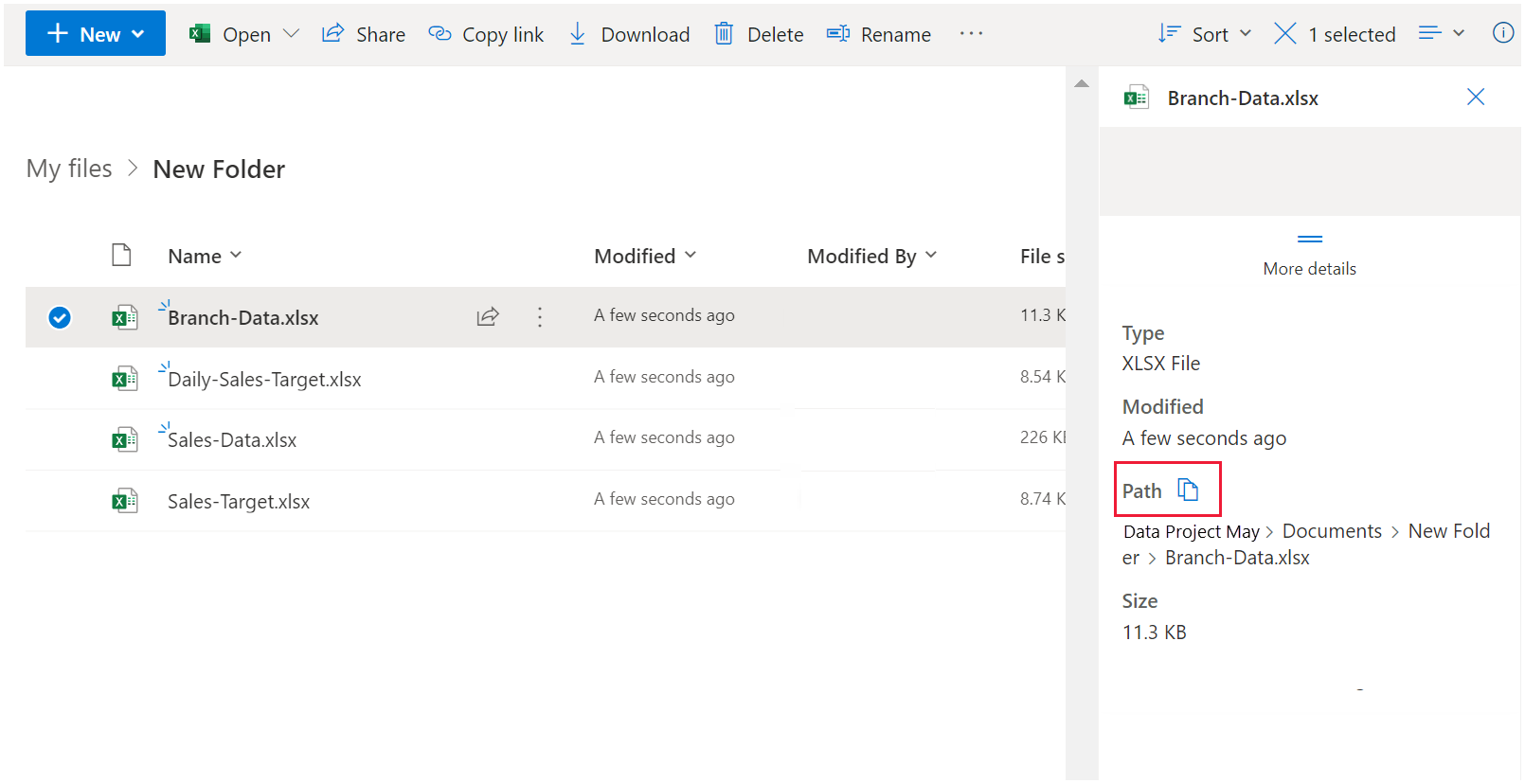
Usar o link Power BI Desktop
No Power BI Desktop, você pode usar o link que acabou de copiar para a área de transferência. Siga estas etapas:
No Power BI Desktop, selecione Obter dados>Web.
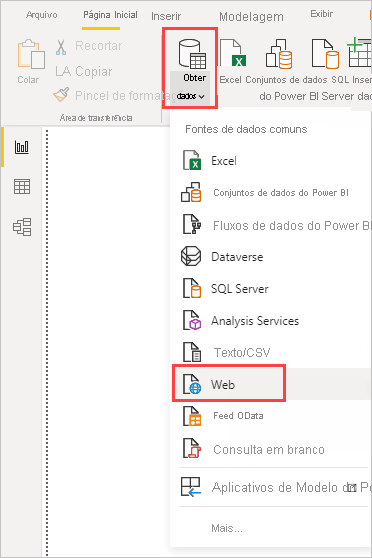
Com a opção Básico selecionada, cole o link na caixa de diálogo Da Web.
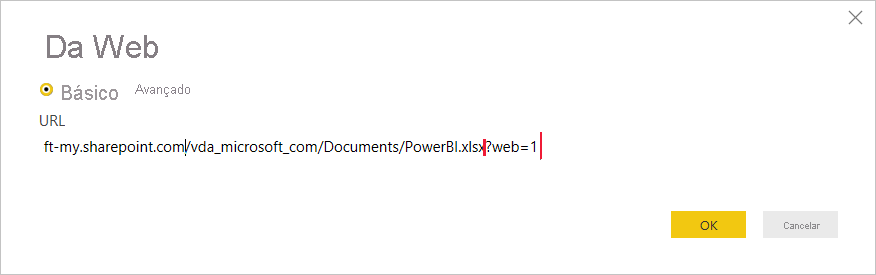
Se o Power BI Desktop solicitar suas credenciais, escolha Windows (para sites locais do SharePoint) ou Conta Organizacional para sites do Microsoft 365 ou do OneDrive corporativo ou de estudante.
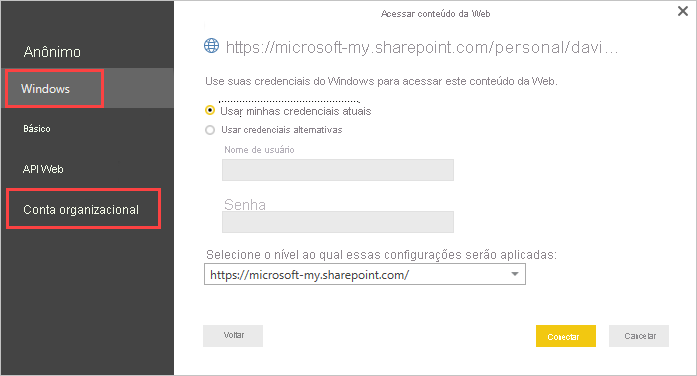
Uma caixa de diálogo Navegador é exibida. Permite que você selecione na lista de tabelas, planilhas e intervalos encontrados na pasta de trabalho do Excel. De lá, você pode usar o arquivo do OneDrive corporativo ou de estudante da mesma forma que qualquer outro arquivo do Excel. Você pode criar relatórios e usá-los em modelos semânticos como faria com qualquer outra fonte de dados.
Observação
Para usar um arquivo do OneDrive corporativo ou de estudante como fonte de dados no serviço do Power BI, com Atualização de Serviço habilitada para esse arquivo, selecione OAuth2 como o Método de autenticação ao configurar as definições de atualização. Caso contrário, você pode encontrar um erro ao tentar se conectar ou atualizar, como, Falha ao atualizar credenciais da fonte de dados. Selecionar OAuth2 como método de autenticação evita esse erro de credenciais.